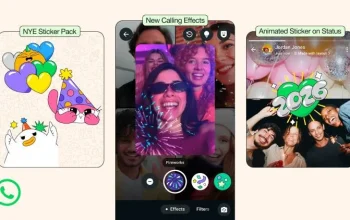Google memiliki layanan yang berfungsi untuk menyimpan seluruh riwayat aktivitas online pengguna yang dilakukan menggunakan akun Google. Mulai dari riwayat pencarian Google, video YouTube yang ditonton, maupun aktivitas Google lainnya. Layanan Google yang memiliki tugas tersebut tidak lain adalah My Activity.
Dengan adanya layanan My Activity ini, pengguna lebih mudah untuk melihat aktivitas apa saja yang telah dilakukannya, misalnya Anda yang mungkin ingin mencari kembali situs atau informasi yang pernah dibuka. Bisa mendeteksi aktivitas login yang dicurigai, hingga memberikan piliuhan untuk Anda jika ingin menjaga privasi aktivitas, Anda bisa menghapus data yang Anda inginkan.
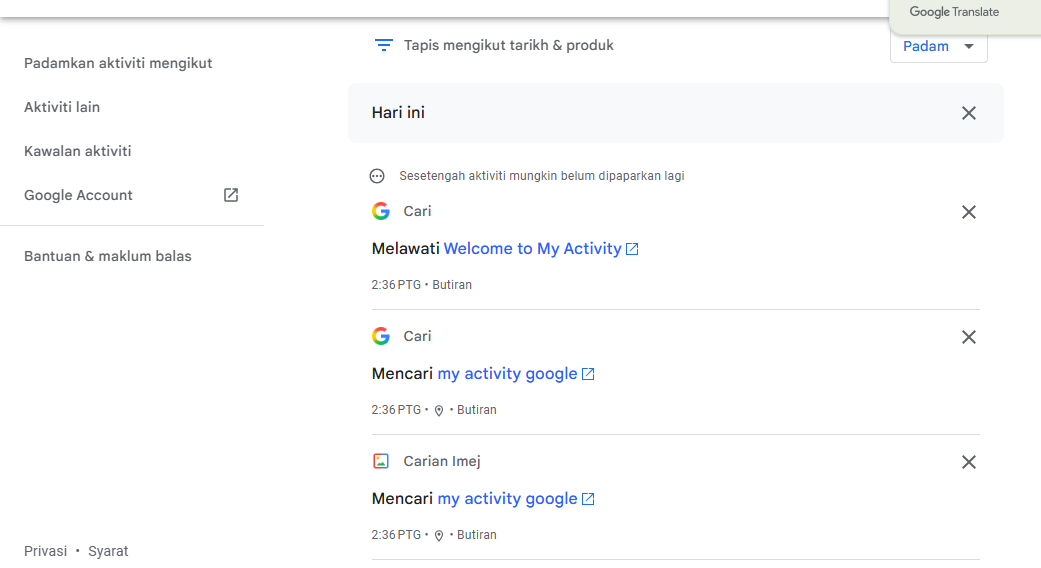
Cara Cepat Lihat dan Hapus Riwayat Aktivitas di Google
Untuk mengetahui cara lihat dan hapus riwayat yang ada pada My Activity Google, bis amenyimak artikel ini sampai akhir.
Cara Lihat My Activity Melalui Menu Riwayat Chrome
1. Buka aplikasi Google Chrome di perangkat
2. Ketuk ikon tiga yang berada di sebelah kanan atas
3. Masuk ke menu “History”, lalu klik “History”
4. Anda akan langsung melihat daftar situs atau kegiatan yang pernah Anda lakukan dengan akun Google
Cara Lihat My Activity Melalui Situs
1. Masuk ke aplikasi Chrome yang ada di perangkat
2. Kunjungi situs myactivity.google.com
3. Login menggunakan akun Google yang terhubung dengan Chrome
4. Ketuk filter untuk melihat Web & App Activity, YouTube History, atau Location History
5. Apabila ingin mencari riwayat aktivitas tertentu, Anda bisa memanfaatkan kolom pencarian
Cara Hapus Aktivitas di My Activity Google
1. Buka aplikasi Chrome di perangkat
2. Kunjungi laman myactivity.google.com
3. Login menggunakan akun Google yang ingin Anda hapus aktivitasnya
4. Pada menu bagian kiri, tekan “Delete”
5. Tentukan rentang waktu penghapusan sesuai keinginan Anda
6. Setelahnya, klik konfirmasi penghapusan
Cara Mengatur Privasi di Chrome
Mengatur privasi di Chrome tidak hanya dengan menghapus data riwayat aktivitas, namun Google juga memberikan pilihan untu pengguna apakah aktivitasnya ingin disimpan atau tidak. Cara untuk menonaktifkan penyimpan otomatis adalah sebagai berikut:
1. Buka aplikasi Chrome
2. Kunjungi myactivity.google.com
3. Ketuk “Data & Privacy”
4. Nonaktifkan Web & App Activity, Location History, atau YouTube History (sesuai yang Anda inginkan)
5. Aktifkan fitur Auto-Delete yang akan memungkinkan aktivitas terhapus secara otomatis berdasarkan waktu yang ditentukan
Itulah cara yang dapat dilakukan pengguna untuk melihat maupun menghapus riwayat My Activity di Google. Semoga informasi ini dapat membantu.